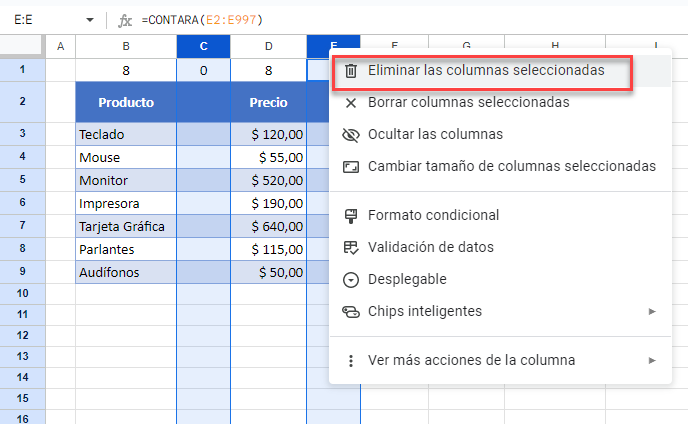Cómo Eliminar Columnas en Blanco en Excel y Google Sheets
Este tutorial muestra cómo eliminar columnas en blanco en Excel y Google Sheets.
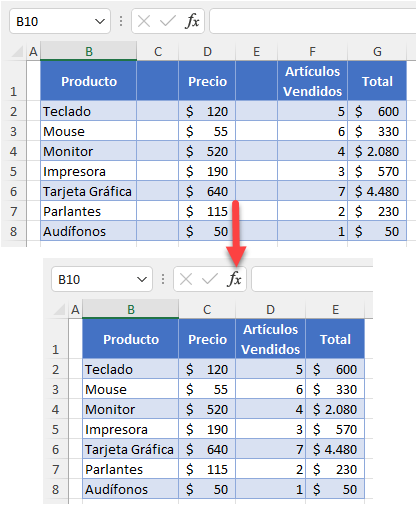
Eliminar Columnas en Blanco
Si tiene un conjunto de datos que contiene columnas en blanco, puede eliminarlas fácilmente utilizando la función CONTARA. Digamos que tiene el siguiente conjunto de datos.
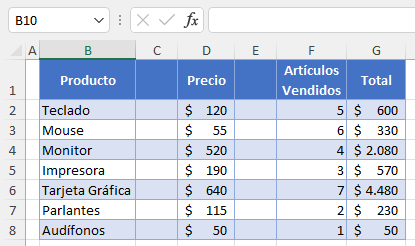
Para eliminar completamente las columnas vacías, siga estos pasos:
- Añade una fila auxiliar encima del conjunto de datos e introduce la fórmula en la celda B1:
=CONTARA(B2:B1048576)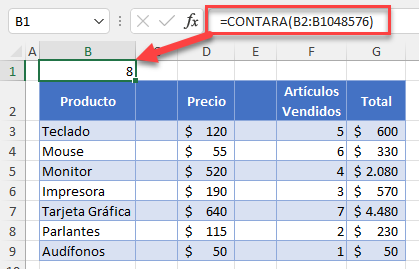
Esta fórmula cuenta todas las celdas que tienen datos de la columna.
- Ahora, copia la fórmula a la derecha, hasta la última columna poblada (G).
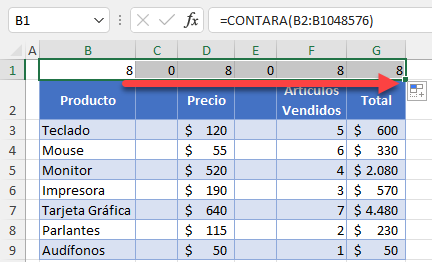
Todas las columnas en blanco tienen ceros en la primera fila.
- Seleccione todas las columnas con valor 0 en la primera fila (C y E), haga clic con el botón derecho en el área seleccionada y elija Eliminar.
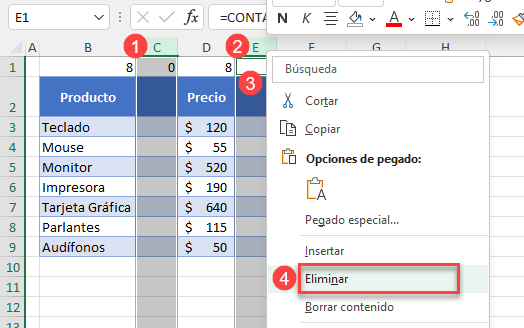
- Ahora, se borran todas las columnas en blanco y puede borrar la fila auxiliar.
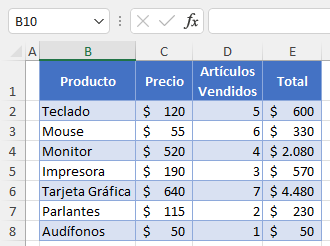
Ver también: Cómo eliminar filas en blanco
Cómo Eliminar Columnas en Blanco en Google Sheets
Siguiendo exactamente los mismos pasos, puedes eliminar columnas en blanco en Hojas de cálculo de Google.
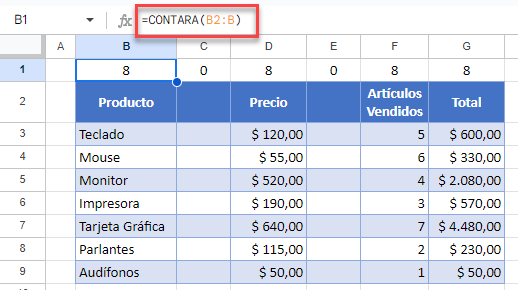
La fórmula CONTARA es ligeramente diferente en Google Sheets; no es necesario añadir una fila final a la fórmula.
=CONTARA(B2:B)A continuación, puede seleccionar las columnas que contienen un cero y hacer clic con el botón derecho en uno de los encabezados de columna seleccionados y seleccionar Eliminar las columnas seleccionadas.